***************************************************
码字不易,收藏之余,别忘了给我点个赞吧!
***************************************************
---------Start
Anaconda配置深度学习环境(Tensorflow或Pytorch或MindSpore),三选一。
1、Anaconda安装
2、深度学习框架安装
2.1、MindSpore安装
在anaconda终端创建MindSpore环境,并激活该环境,等待创建成功。
conda create -n mindspore python=3.7
conda activate mindspore
进入MindSpore官网网址
选择相应配置信息复制指令,目前GPU版本只支持linux操作系统。
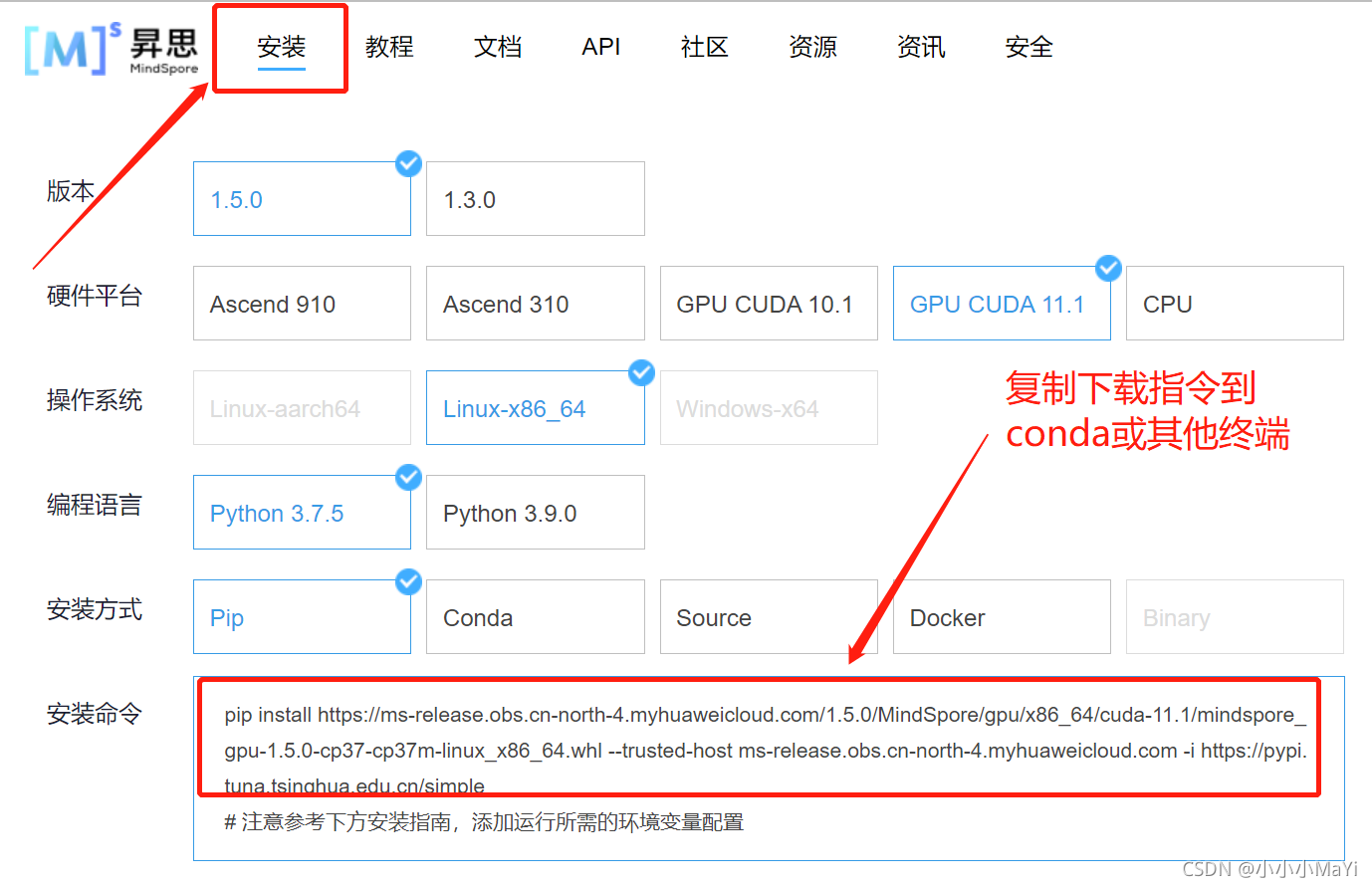
在anaconda终端激活你所使用的python环境,粘贴指令,敲击回车。
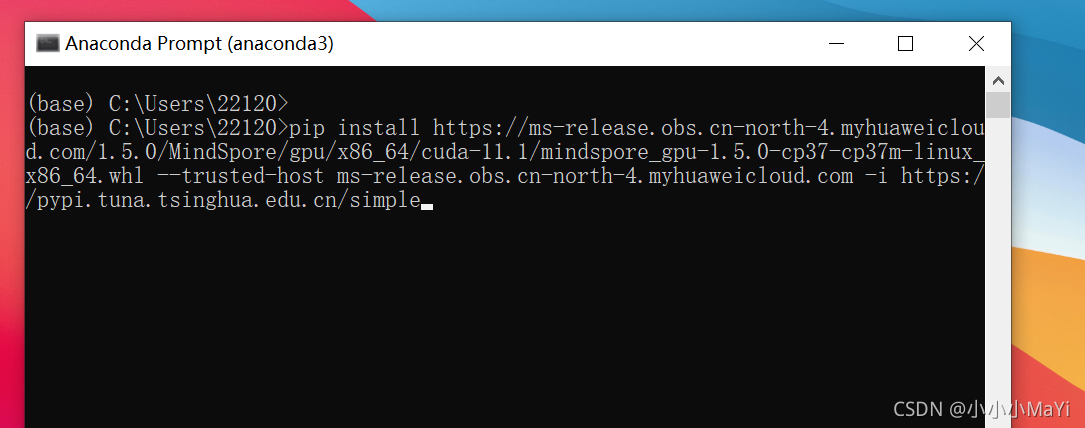
- 等待安装完成后,进入python环境,使用指令import mindspore 检查是否安装正常,若无报错,则安装成功。

2.2、Tensorflow安装
创建tensorflow环境,指定python版本,在终端输入以下命令,等待安装成功。

在终端输入以下指令,激活刚创建的tf2.1环境。

终端输入以下指令,下载cudatoolkit=10.1

终端输入以下指令,下载深度学习包。

终端输入以下指令安装tensorflow2.1版本,-i后面是指定下载源为清华源,下载速度快点。
pip install tensorflow==2.1 -i https://pypi.tuna.tsinghua.edu.cn/simple

等待下载完成后,输入conda list指令查看该环境下已经安装成功的第三方包。


终端输入以下指令,检查是否安装成功。


2.3 、Pytorch安装
首先创建python的环境,然后激活python的环境,最后安装pytorch。
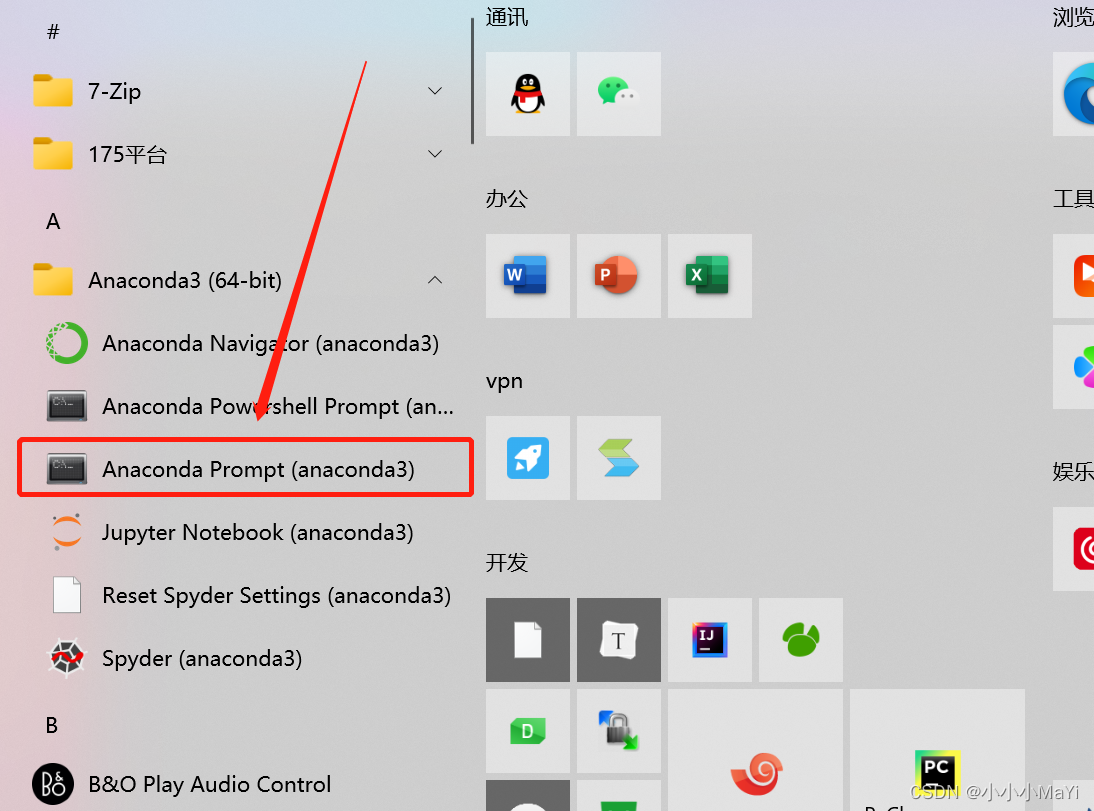
1、在anaconda终端输入以下指令,等待python环境创建完成。
conda create -n pytorch python=3.8
2、在anaconda终端输入以下指令,激活python环境。
conda activate pytorch
进入pytorch官网,点击Install。

电脑有英伟达的显卡就选择CUDA版本,没有就选择CPU版本,CUDA版本的选择需要查看自己电脑的CUDA版本(接着往下看)。
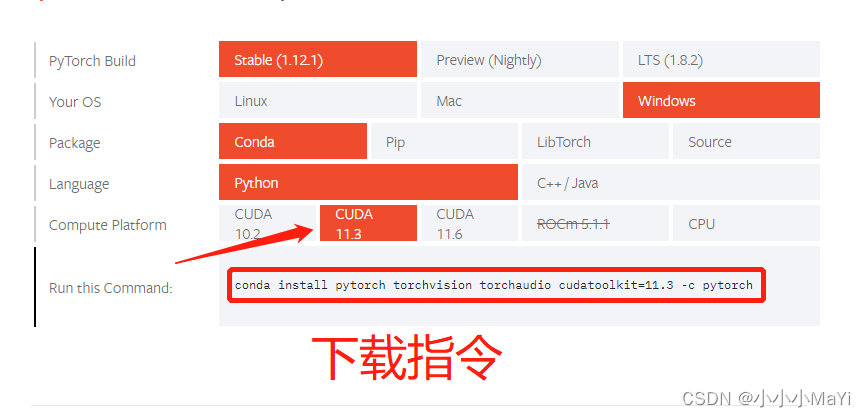
按win+Q,输入控制面板,然后查看方式小图标,点击NVIDIA控制面板。


以下就是我电脑显卡里CUDA的版本,为11.2,可以选择CUDA为11开头的版本进行下载。

确认CUDA版本后,复制pytorch官网的下载命令至刚刚创建的pytorch环境中,等待下载完成,注意:需要先激活刚刚创建的pytorch虚拟环境。
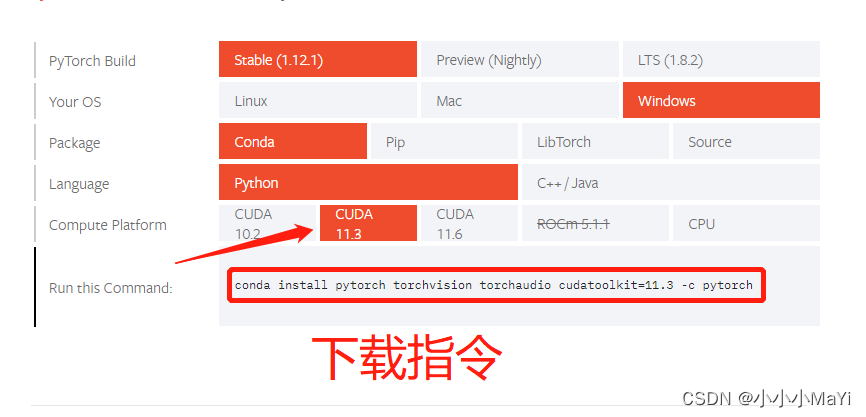

安装完毕后,在终端输入以下指令,检查pytorch是否安装成功,返回True,表示安装成功。

3、集成开发环境配置
3.1、Pycharm安装
3.2、Pycharm配置python解释器
Pycharm软件和Anaconda环境都安装好后,接下来就是将Anaconda中python环境在Pycharm中导入,这样,Pycharm就能运行python程序了。
点击File,Settings,搜索Interpreter,点击Interpreter。


点开下拉框,点击Show All。

选择你所需要的深度学习框架的环境,例如,你前面配置的是pytorch虚拟环境,这里就选择第二个pytorch环境,点击OK,等待加载完成后就可以开始新建文件编辑代码了。
